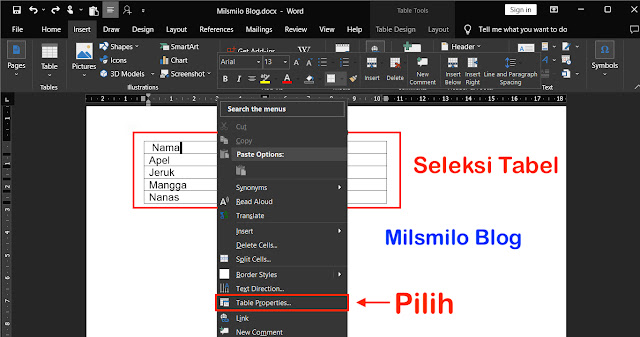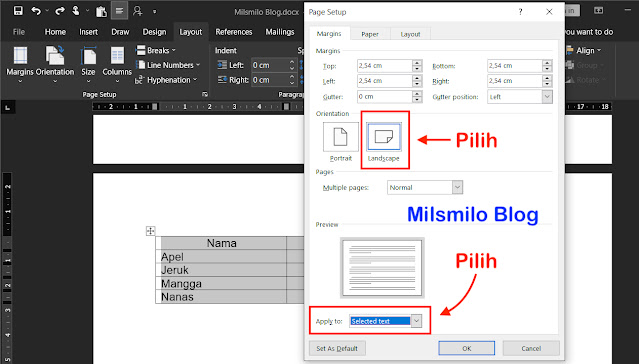Cara Membuat Landscape Pada Halaman Portrait Word
Inilah cara membuat landscape pada halaman portrait word yaitu tips dan panduan cara membuat halaman landscape dan portrait dalam satu file dengan menggabungkan portrait dan landscape.
Bagaimana cara mengubah halaman portrait menjadi landscape pada satu halaman saja atau menambahkan halaman landcape pada portrait atau sebaliknya mengubah portrait ke landscape dalam satu dokumen file di word.
Seperti apa langkah-langkahnya, disini saya akan memberikan panduan dan tipsnya.
Apakah Landscape Dan Portrait Di MS Word Itu
Landscape dan portrait adalah orientasi halaman di word sebagai lembar kerja yang dapat diatur pada micrososft word. Portrait adalah posisi halaman berdiri sedangkan landcape adalah posisi halaman melebar.
Secara umum saat membuat dokumen di word selalu menggunakan satu orientasi halaman saja yaitu landscape semua atau portrait semua.
Nah, disini sebenarnya ada cara yang dapat dilakuakan untuk membuat halaman portrait dan landscape dalam satu file dokumen di word.
Jadi kalian tidak perlu membuat file secara terpisah untuk membuat halaman portrait dan landscape.
Orientasi landscape lebih sering digunakan saat membuat dokumen yang membutuhkan halaman yang lebar contohnya seperti membuat tabel.
Jika membuat halaman landscape hanya satu saja maka akan terasa ribet jika karus membuat landscape secara terpisah terutama saat membuat Daftar Isi Otomatis halaman yang terpisah harus diatur secara manual.
Untuk mengatasi saat kalian membuat landscape dan portrait dalam satu file dokumen maka hal yang dapat dilakukan untuk mempermudah pekerjaan adalah dengan menggabungkan portrait dan landscape di word.
Cara Membuat Halaman Portrait Dan Landscape Di Word
Buat Dokumen baru, pilih file New Blank Document.
Setelah itu tentukan Ukuran kertas yang akan digunakan dan Margin pada Layout.
Untuk membuat halaman portrait maka pilih pada Layout > pilih Orientation > pilih Portrait.
Untuk membuat halaman landscape di Word maka pilih Layout > pilih Orientation > pilh Landscape.
Selanjutnya adalah bagaimana cara membuat landsacape dan portrait di Word dalam satu file dokumen.
Cara yang dapat dilakukan adalah dengan menggabungkan halaman portrait dan landscape yaitu dengan mengubah orientasi halaman landscape ke portrait atau dari portrait ke landsacpe di word.
Inilah langkah dan cara mengubah halaman dari portrait ke landscape tanpa mempengaruhi halaman sebelumnya.
Cara Membuat Landscape Di Halaman Portrait Word
Disini saya akan membuat portrait dan landscape dalam satu file yaitu dengan membuat halaman landscape hanya satu saja pada sebuah dokumen yang berisi halaman portrait.
Buat atau buka dokumen di word, sebagai contoh saya akan merubah halaman portrait menjadi landscape pada sebuah tabel di word pada cara berikut ini.
Seleksi atau blok tabel dengan klik kiri tahan dan seret kursor pada tabel. Setelah terseleksi kemudian Klik kanan pada mouse, selanjutnya pilih Tabel Properties.
Selanjutnya akan terbuka pengaturan tabel, pilih pada tab Table, pilih pada bagian Text Wrapping pilih None. Selanjutkan OK.
Tabel masih dalam keaadaan terseleksi, kemudian pilih Layout pada ribbon, selanjutnya Klik Setting Page Setup pada kotak kecil dipojok kanan bawah pada grup Page Setup.
Dan akan terbuka dialog box seperti dibawah ini, selanjutnya pada Orientation pilih Landscape.
Setelah itu pilih pada Apply to dibagian bawah kemudian pilih Selected Text. Dan klik OK.
Disini kalian telah berhasil membuat halaman landscape dengan mengubah atau menyeleksi tabel dari portrait menjadi landscape tanpa mempengaruhi halaman lainnya.
Cara ini juga dapat dilakukan pada teks atau tulisan pada bagian tertentu saja untuk diubah menjadi landscape atau portrait.
Demikian cara membuat landscape pada halaman portrait di word dalam satu file yaitu dengan menggabungkan halaman potrait dan landscape dengan mengubah potrait ke landscape dengan menyeleksi teks atau tabel yang akan dijadikan landscape atau potrait.
Terima kasih.